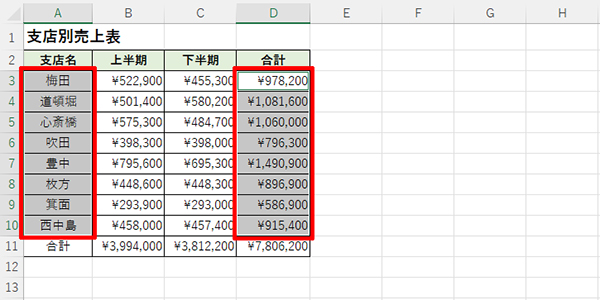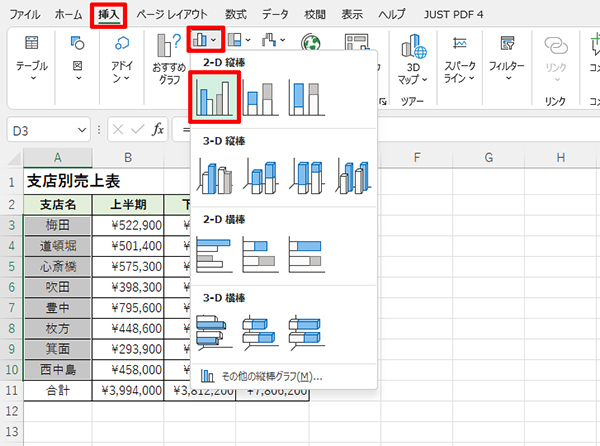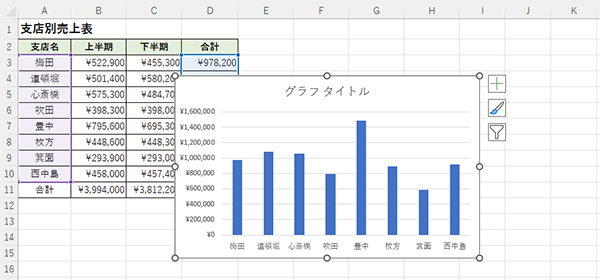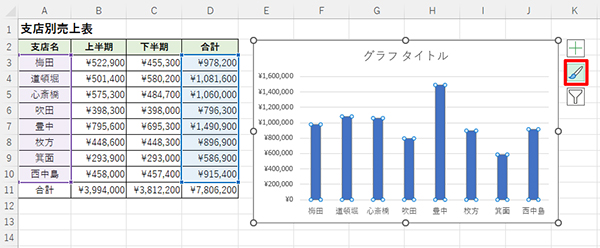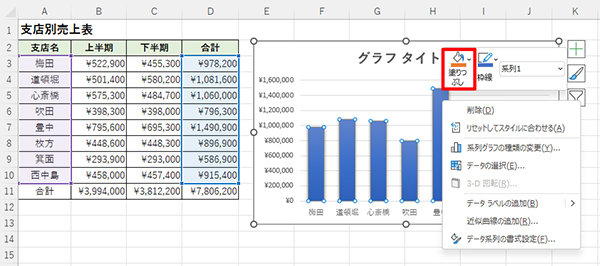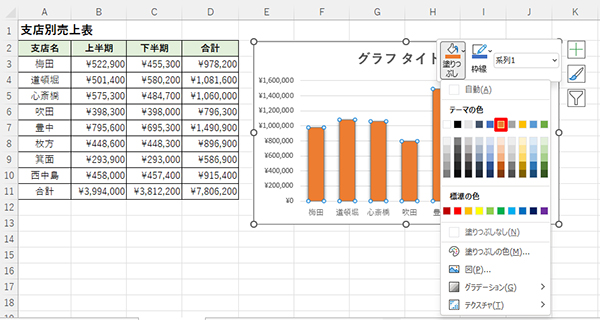縦棒グラフを自動で作成すると、棒が細いために項目間が広く、今ひとつ見栄えが良くない。また、自動で作成したままのものをプレゼン資料などに貼り付けると、いかにも「自動で作られたそのままを貼り付けている」感が強くなり、アピール度が弱い。
今回は、そんな縦棒グラフを太くしたり色を変えたりすることで、見やすくかつ美しい棒グラフに変身させる方法を紹介しよう。
表から縦棒グラフを作成する
単純な棒グラフは誰でも簡単に作成できるが、念のためにおさらいしておこう。
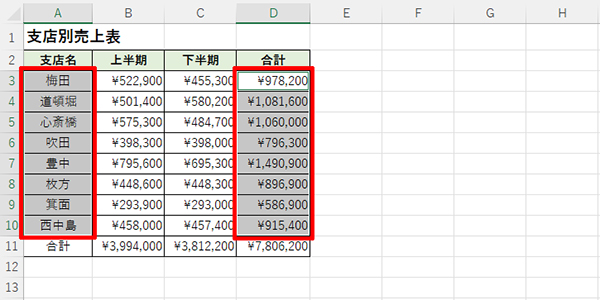
グラフにしたい部分の表を範囲指定する。ここでは支店名の列と合計の列を、「Ctrl」キーを押しながらドラッグして指定する。最下行は合計なので選択しない
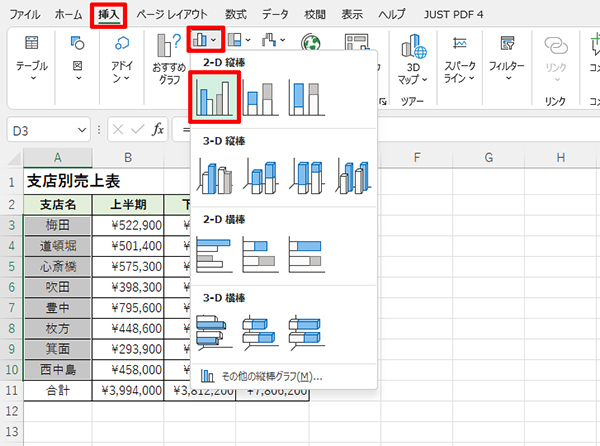
「挿入」タブの「グラフ」グループで「縦棒/横棒グラフの挿入」から「2-D縦棒-集合縦棒」を選ぶ
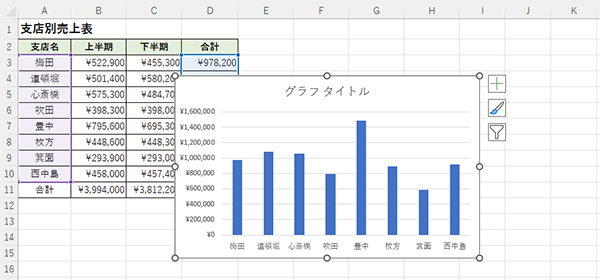
自動的にグラフができあがる。グラフをドラッグして位置を整えておこう
簡単な方法でグラフの形状や色を変更する
次に、簡単にグラフの形状や色を変更する方法を紹介しよう。
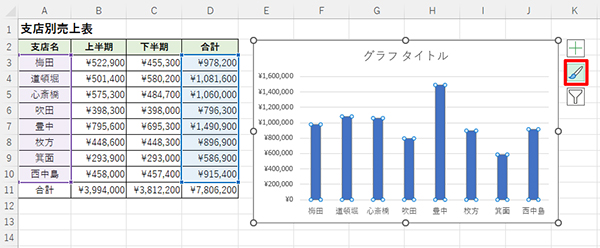
まず、棒グラフをクリックして選択し、グラフ領域右上に表示されるアイコンの真ん中の「グラフスタイル」を選択する。

サンプルにあるスタイルの中からグラフが太いものを選ぶ
これで、一応グラフは太くなった。次は色の変更だ。
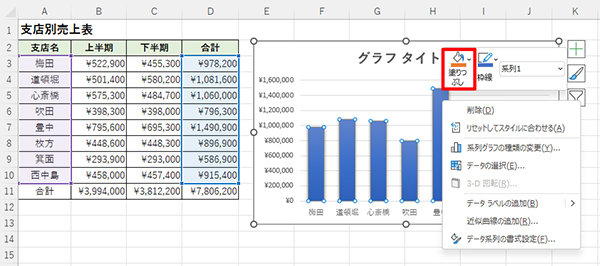
グラフをクリックして選択し、右クリックして現れるメニューから「塗りつぶし」を選ぶ
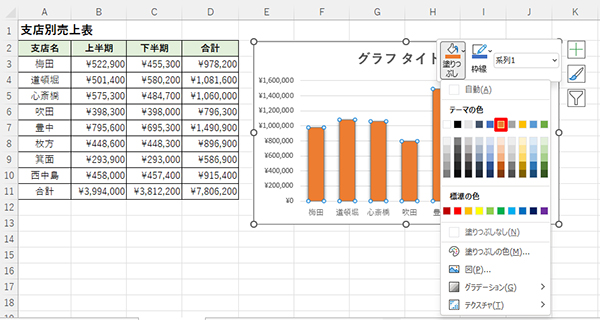
カラーパレットから色を選択する
自分の好みに合わせて細かく設定を変更する…
上記の方法では、サンプルから選ぶだけでグラフの形状を変更することができる。もっと自分好みに細かく設定したいなら、書式設定画面を表示してそこで設定を変更しよう。
[caption id="attachment_45913" align="aligncenter" width="600"]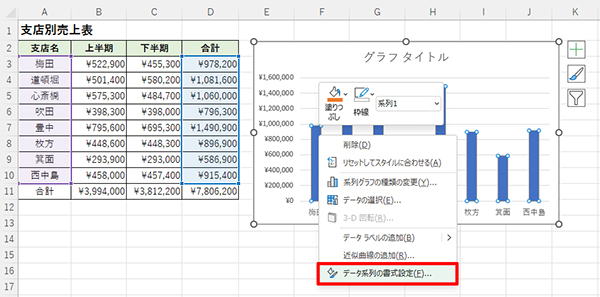 グラフを選択して右クリックし、表示されるメニューから「データ系列の書式設定」を選択する[/caption]
グラフを選択して右クリックし、表示されるメニューから「データ系列の書式設定」を選択する[/caption]
[caption id="attachment_45914" align="aligncenter" width="600"]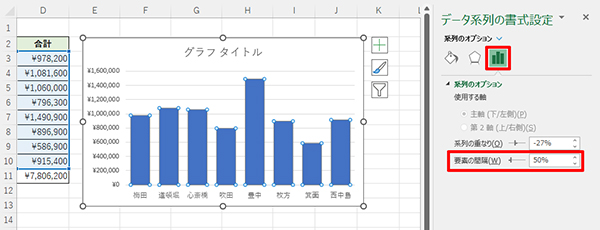 ウインドウの右側に書式設定画面が開くので、「系列のオプション」の「要素の間隔」のパーセントを少なくして間隔を狭くする。ここでは50%まで狭めた[/caption]
ウインドウの右側に書式設定画面が開くので、「系列のオプション」の「要素の間隔」のパーセントを少なくして間隔を狭くする。ここでは50%まで狭めた[/caption]
[caption id="attachment_45915" align="aligncenter" width="600"]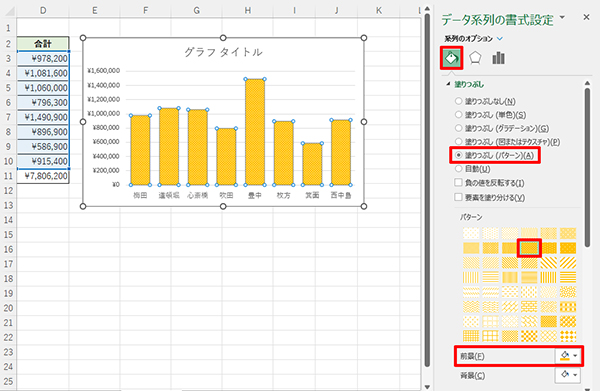 次に、「塗りつぶしと線」で色やパターンを選択する。「塗りつぶし(パターン)」を選択し、パターンと「前景」の色を選ぶ[/caption]
次に、「塗りつぶしと線」で色やパターンを選択する。「塗りつぶし(パターン)」を選択し、パターンと「前景」の色を選ぶ[/caption]
[caption id="attachment_45916" align="aligncenter" width="600"]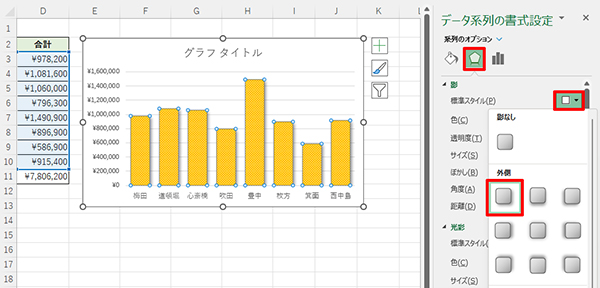 「効果」で「影」の「標準スタイル」からスタイルを選ぶ[/caption]
「効果」で「影」の「標準スタイル」からスタイルを選ぶ[/caption]
影はほかにも透明度や色、ぼかし具合や角度なども設定できる。塗りつぶしもグラデーションを付けるなど細かい設定も可能だ。
このように、書式設定画面を使うと細かい設定が可能なので、よりインパクトの強い、オリジナリティーあるグラフを作りたい場合は書式設定画面でいろいろいじってみるとよいだろう。
※解説用画面はWindows 11上でMicrosoft 365のExcelを使用。一部メニュー名などが異なる場合がある
※第58回は2022年9月1日(月)公開
【ダウンロード】
「時短エクセル」 Excel棒グラフを太くして見やすく美しく のお試しファイルのダウンロードはこちらから(Excelファイル)